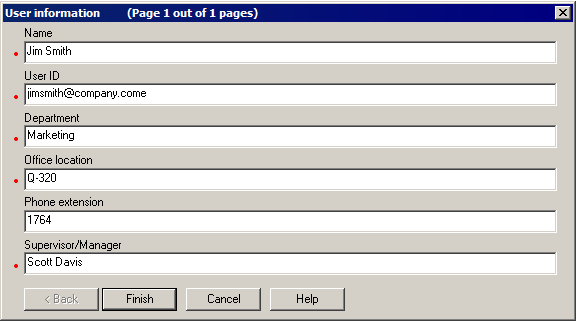Заполнение форм на устройстве
IMPORTANT: Вы можете запланировать заполнение форм данных (или групп форм) для развертывания на устройствах с помощью средства запланированных задач (Сервис > Распространение > Запланированные задачи (Tools > Distribution > Scheduled Tasks)). Перед отображением форм на устройстве вы должны будете также включить отображение форм в утилите конфигурации агентов (Сервис > Конфигурация > Конфигурация агента > (щелкните дважды соответствующую конфигурацию в списке) > Пользовательские формы данных > выберите нужный параметр отображения) (Tools > Configuration > Agent Configuration > Custom data forms >).
После запуска на устройстве программы просмотра форм появится список форм и состояние каждой из них.
- Создать (New): Показывает, что форма никогда не заполнялась этим пользователем.
- Выполнено (Completed): Показывает, что пользователь открыл и заполнил эту форму, введя информацию как минимум в обязательные поля.
- Повторить (Do again): Показывает, что пользователь уже заполнял эту форму, но с тех пор она изменилась. Пользователь должен снова просмотреть форму и внести необходимые изменения. После этого состояние формы изменится на "Выполнено".
Когда пользователь выбирает форму и нажимает кнопку Открыть (Open), открывается простой мастер форм. В нем содержится список полей и вопросов, на которые нужно ответить. Если все вопросы не помещаются на странице, нужно использовать кнопки 'Назад/Далее'. Пользователь может щелкнуть Справка (Help) (или нажать клавишу F1) во время нахождения курсора в поле для отображения справочного сообщения, генерируемого полем Описание (Description) в дизайнере форм.
Перед тем как перейти к следующей странице или выйти из формы, пользователи должны ответить на все обязательные вопросы. Все обязательные для заполнения поля и вопросы отмечены красной точкой.
На последней странице мастера форм находится кнопка Готово (Finish), которую нужно нажать после завершения заполнения формы. Нажатие этой кнопки возвращает управление в диалоговое окно Выбор формы (Form selection). При этом сообщение о состоянии, отображаемое рядом с именем формы, меняется.